Plug & Study-Räume (P&S)
Am Campus WU stehen an zwei Standorten insgesamt sechs Plug & Study-Räume für alle WU-Angehörigen zur Verfügung. Die Räume sind für Lehrveranstaltungen, interne Schulungen und zum freien Arbeiten innerhalb der Öffnungszeiten vorgesehen.
Wenn Sie Probleme bei der Nutzung der Plug & Study Räume haben, wenden Sie sich bitte an folgende E-mail Adresse: pls-help@wu.ac.at
Für weitere Untersuchungen benötigen wir Ihre Plug & Study Platznummer, das Datum und die Uhrzeit, zu der das Problem aufgetreten ist, sowie eine Problembeschreibung. Bitte beachten Sie, dass es nicht möglich ist, Hardware- und Software-Probleme auf privaten Geräten zu beheben.
Räume am Campus
Plug & Study-Räume (P&S) verfügen über Monitor, Tastatur und Maus, die Sie mit Ihrem eigenen Notebook verbinden ("BYOD" = bring your own device). Benötigte Software für Lehrveranstaltungen nutzen Sie bitte über die virtuellen PC-Arbeitsplätze. In den FAQs finden Sie die verfügbaren Software-Anwendungen für die virtuellen PC-Arbeitsplätze aufgelistet.
Schulungsräume sind primär für Lehrveranstaltungen vorgesehen, Übungsräume für eigenständiges Arbeiten. Wir ersuchen um Verständnis, dass der Lehrbetrieb Vorrang vor dem Übungsbetrieb hat.
| Raum | Kategorie, Ausstattung |
|---|---|
| LC.-1.021 Lageplan | Übungsraum; Plug & Study-Raum 24 BYOD-Plätze plus 1 Vortragendenrechner |
| LC.-1.022 Lageplan | Übungsraum; Plug & Study-Raum 41 BYOD-Plätze plus 1 Vortragendenrechner |
| LC.-1.038 Lageplan | Schulungsraum; Plug & Study-Raum 35 BYOD-Plätze plus 1 Vortragendenrechner |
| LC.2.064 Lageplan | Schulungsraum; Plug & Study-Raum 30 BYOD-Plätze plus 1 Vortragendenrechner |
| TC.-1.61 Lageplan | Schulungsraum; Plug & Study-Raum 50 BYOD-Plätze plus 1 Vortragendenrechner |
| TC.3.02 Lageplan | Schulungsraum; Plug & Study-Raum 40 BYOD-Plätze plus 1 Vortragendenrechner |
Die Workstation-Räume des Departments für Informationsverarbeitung & Prozessmanagement werden nicht von IT-SERVICES verwaltet. Die Ausstattung und Softwareverfügbarkeit unterscheidet sich von den hier beschriebenen Plug & Study-Räumen. Bitte beachten Sie die unterschiedliche Raumaustattung.
Öffnungszeiten & Betrieb
Auf der Seite Öffnungszeiten finden Sie die aktuellen Betriebszeiten der Plug & Study-Räume.
Wir ersuchen um Verständnis, dass der Übungsbetrieb ggf. aus betriebsnotwendigen Gründen auch ausgesetzt werden kann. Beachten Sie hierzu bitte die vor Ort angebrachten Aushänge und Hinweise. Bei Fragen kontaktieren Sie bitte die Hotline (Telefon +43-1-31336-3000).
Für den Zutritt durch die Schleusenanlage nehmen Sie bitte immer Ihren Studierendenausweis mit.
Bei unvorhergesehenen Problemen während des unbetreuten Betriebs kontaktieren Sie bitte die WU-Sicherheitszentrale (Telefon +43-1-31336-4500).
Die ordnungsgemäße Benutzung der Plug & Study-Räume ist in der Benutzungsordnung PC-Räume geregelt. Wir danken allen Benutzer/innen für deren Einhaltung.
Drucken und Scannen
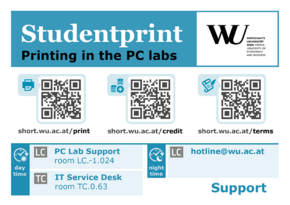
Studierende der WU verfügen über ein "Studentprint"-Druckkonto. Damit können in den Plug & Study-Räumen am WU Campus Ausdrucke und Kopien erstellt werden. Zusätzlich können mit den „Druckern“ (=Multifunktionsgeräten) Dokumente elektronisch erfasst werden (Scannen). Druckaufträge können von jedem virtuellen PC-Arbeitsplatz abgesendet werden.
Alle aktiven Studierenden der WU erhalten jeweils am Semesterbeginn ein Gratisguthaben1) von bis zu 50 Seiten (A4, s/w). Sie können ihr Guthaben online einsehen und zusätzliches Guthaben mit elektronischer Zahlung hinzufügen (vgl. Anleitung Druckkonto verwalten).
1) Die Nutzung des Gratisguthabens unterliegt den AGB Studentprint.
Drucken, Kopieren und Scannen
Sie müssen sich an den Multifunktionsgeräten anmelden, bevor Sie weitere Funktionen nutzen können. Sehr komfortabel funktioniert dies mit einem NFC-fähigen Medium (z.B. Studierendenausweis, Bankkarte, Mobiltelefon, etc.). Bei der ersten Verwendung des NFC-Mediums müssen Sie Ihr Studentprint Druckkonto mit dem Medium verknüpfen.
Wichtig
Nur das zuletzt mit Ihrem Account verknüpfte Medium meldet Sie am Drucker an
Sie sind für den Umgang mit sowie den Zugang zum registrierten NFC-Medium selbst verantwortlich. Bei Verlust des Ihres NFC-Mediums müssen Sie zeitnah ein anderes NFC-Medium am Drucker registrieren, um Missbrauch vorzubeugen (lesen Sie Details in den AGB Studentprint).
Anleitung Drucken, Kopieren, Scannen
Tipp: Beachten Sie auch die FAQ zu Studentprint
Preise
Für Ausdrucke und Kopien werden folgende Preise verrechnet. Das Scannen von Dokumenten ist bis auf Widerruf kostenlos möglich.
| Seite A4, Schwarz/Weiß | EUR 0,10 |
| Seite A4, Farbe | EUR 0,40 |
Hinweis: Dokumente im Format A3 können Sie mit den Facultas-Geräten am Campus WU anfertigen. Sie benötigen dazu eine „facultas Copy Chip-Card WU“.
Gerätestandorte & Support
Klicken Sie auf die Einträge um den Standort auf der Campus Map zu sehen.
| LC (Learning Center) | TC (Teaching Center) |
|---|---|
| Vorraum Plug & Study Räume Ebene -1 | Schulungsraum TC.-1.61 Ebene -1 |
| Plug & Study Räume Support Raum LC.-1.024 | IT Service Desk Ebene 0, TC |
Unsere Mitarbeiterinnen und Mitarbeiter vor Ort
helfen Ihnen bei mangelhaften Ausdrucken oder Fehlermeldungen an den Druckern (=Multifunktionsgeräten)
unterstützen Sie bei der Bedienung der Drucker und der Verwaltung Ihres Druckkontos
Ergänzende Informationen bieten Ihnen die FAQs zu Studentprint.
Reservierung der Plug & Study-Räume
Für Veranstaltungen in den Plug & Study-Räumen, die nicht im Vorlesungsverzeichnis eingetragen sind und erst während des laufenden Semesters beantragt werden, können Sie eine Reservierung anfragen. Nutzen Sie dazu bitte das Raumbuchungssystem ROOMS (vgl. auch Buchungsregelung der Lehrorganisation). Nach Einlangen Ihrer Reservierung wird diese bearbeitet und das System informiert Sie per E-Mail über den weiteren Verlauf.
Falls angekündigte Lehrveranstaltungen in den Plug & Study-Räumen nicht stattfinden (z.B. aufgrund von Terminverschiebungen), wird um rechtzeitige Korrektur der Buchung in ROOMS ersucht, damit die Plug & Study-Räume für andere Veranstaltungen verfügbar bleiben.
